大师为您win10系统清除右击回收站的“找回清空的文件”的步骤
发布日期:2019-09-22 作者:win10家庭版 来源:http://www.win10zhuti.com
win10系统是很多电脑用户首选的装机系统,然而有不少用户在使用过程中可能会碰到win10系统清除右击回收站的“找回清空的文件”的情况。大部分用户电脑技术都是菜鸟水平,面对win10系统清除右击回收站的“找回清空的文件”的问题,无法自行解决。不少用户都来咨询小编win10系统清除右击回收站的“找回清空的文件”要怎么处理?其实可以根据以下步骤1、首先在win10系统按下win+R,在运行中输入“regedit”然后单击回车; 2、弹出之后点编辑,粘贴进去下面这一串后,单击查找{795602d7-7885-4E92-91dF-778E89d29F50}这样的方式进行电脑操作,就可以搞定了。下面就和小编一起看看解决win10系统清除右击回收站的“找回清空的文件”问题详细的操作步骤:
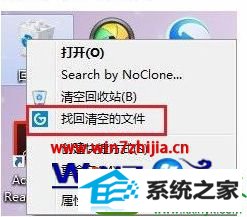
1、首先在win10系统按下win+R,在运行中输入“regedit”然后单击回车;
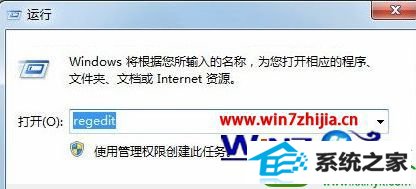
2、弹出之后点编辑,粘贴进去下面这一串后,单击查找{795602d7-7885-4E92-91dF-778E89d29F50};

3、搜到之后验证下是否和下面这个目录地址一样,HKEY_LoCAL_MACHinE/soFTwARE/Classes/CLsid/{645FF040-5081-101B-9F08-00AA002F954E}/shellex/ContextMenuHandlers
4、然后对准,单击右键后删除就可以了。
关于win10系统右击回收站的“找回清空的文件”选项的清除方法就给大家介绍到这边了,有需要的用户们可以按照上面的方法步骤进行操作就可以了,希望对大家有所帮助!
栏目专题推荐
系统下载推荐
系统教程推荐
- 1win10系统磁盘分区图标显示不正常的恢复办法
- 2电脑公司WinXP 纯净中秋国庆版 2020.10
- 3win10系统笔记本鼠标灯没亮无法正常使用的操作步骤
- 4win7电脑运行饥荒游戏提示error during initialization处理办法
- 5技术员研习win10系统访问不了ftp的步骤
- 6win7系统连接网络时提示无法连接到此网络错误的设置步骤
- 7小编操作win10系统安装程序弹出mom.exe - net framework初始化错误的
- 8老司机研习win10系统打开文档提示“word遇到问题需要关闭”的方法
- 9win10系统插入耳机时总是弹出音频对话框的设置步骤
- 10帮您操作win10系统不能使用语音聊天的技巧